Come attivare, bloccare e gestire i permessi delle applicazioni su Android

Come gestire i permessi delle app su Android?
A questo punto c’è da aspettarsi che tutti sappiamo come usare i nostri telefoni cellulari in modo corretto e completo, giusto? Ebbene, in effetti, va precisato che sono tante le caratteristiche dei nostri smartphone che sicuramente non conosciamo. Che sia perché è un aspetto poco menzionato o semplicemente non ci siamo interessati, c’è sempre molto da imparare quando si tratta di tecnologia.
Uno di questi aspetti sono le impostazioni dei permessi dell’app sui dispositivi Android. Questi ci permettono ciò che un’app può e non può fare sul nostro cellulare, tutto a seconda delle sue caratteristiche. Sapere come configurare questi permessi può senza dubbio aiutarci a migliorare la sicurezza e la privacy sui cellulari.
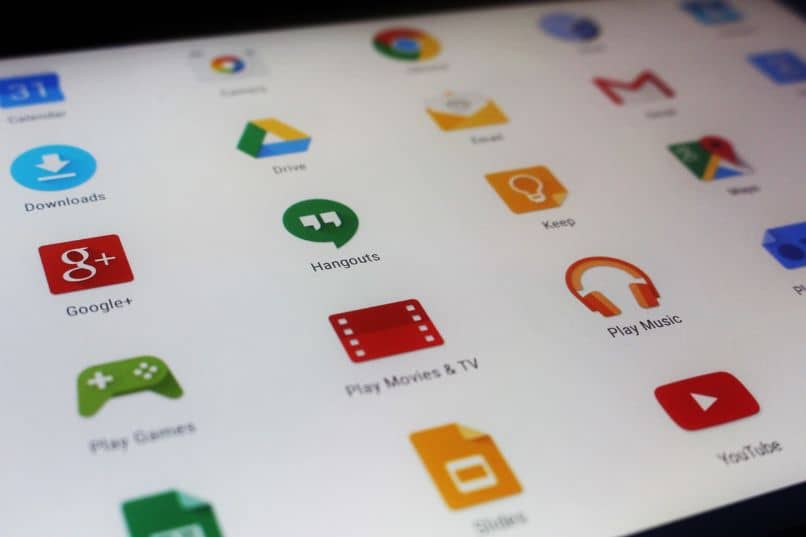
È per questo che di seguito ti mostriamo come gestire facilmente le autorizzazioni nelle app Android. Naturalmente, ti invitiamo a tenere a portata di mano il tuo cellulare in modo da poter eseguire il processo durante la lettura di questo articolo.
Quali sono i permessi per le applicazioni su Android?
I permessi ci consentono di stabilire o scegliere quali app avranno accesso all’uso delle applicazioni native sul nostro telefono cellulare, quindi ti consigliamo sempre di evitare di installare applicazioni dannose sul tuo Android. Ora quali sono quelle app native? Eccone un elenco.
- Magazzinaggio.
- SMS.
- Contatti.
- Telecamera.
- Telefono.
- Calendario.
- Sensori corporei.
- Microfono.
- Posizione.
Queste autorizzazioni sono quelle disponibili dalla versione Android 6.0 in poi, quindi se ne hai una precedente, ti invitiamo a indagare su quali sono disponibili nel tuo caso.
Passaggi per attivare, bloccare e gestire i permessi delle app su Android
Ora, per controllare le autorizzazioni delle app su Android, devi seguire alcuni passaggi. Questo è possibile dall’applicazione nativa «Impostazioni», e una volta che ci sei dentro, i passaggi che devi seguire sono:
- Vai alla sezione «App e notifiche».
- Ora premi «Avanzate».
- Premi l’opzione «Autorizzazioni app».
- Seleziona una delle suddette autorizzazioni, quella che devi configurare.
- Scegli quali app possono avere accesso a tali autorizzazioni.
Questo è tutto! Come noterete, è molto facile eseguire questa configurazione. Un altro modo per farlo è quando si accede a un’app che richiede l’uso di una di quelle app native. Al suo interno, premi la funzione che lo utilizzerà, come la fotocamera o i contatti.

Quando lo fai, il cellulare ti chiederà se vuoi consentire l’accesso a detta app all’autorizzazione di cui ha bisogno. A quel punto, puoi permetterlo o negarlo, dipende interamente da te. Puoi anche rimuovere le autorizzazioni dell’applicazione su Gmail, Facebook, Instagram e qualsiasi altro account affiliato a un’applicazione.
Ti consigliamo inoltre di verificare quali autorizzazioni richiede un’applicazione prima di installarla sul tuo cellulare Android. Ciò è possibile dal Google Play Store, accedendo alla sezione «Sviluppatore» di ciascuna app e premendo l’opzione «Dettagli autorizzazione». Ciò ti consentirà di avere un’idea precisa di cosa aspettarti una volta scaricata questa applicazione sul tuo telefonino.
Ti invitiamo a continuare a esplorare le opzioni disponibili sul tuo smartphone Android e ci auguriamo che tutte le istruzioni fornite possano esserti di grande utilità.


